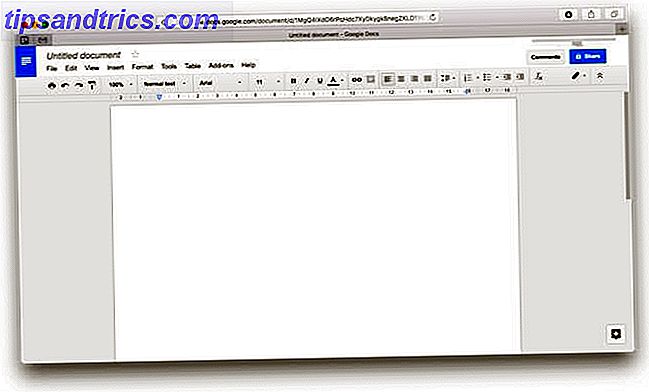Et referanse er en test eller en rekke tester som bestemmer hvor bra et bestemt stykke datamaskinhardware kjører. PC Benchmark Tests: Hva er de, og gjør de faktisk? PC Benchmark Tests: Hva er de, og gjør de egentlig Matter? Det finnes massevis av tekniske nettsteder på Internett som omhandler benchmarks - en hel rekke diagrammer og tall for nesten alle deler av maskinvaren på markedet. Men hva mener de? Les mer - og i mange tilfeller er "benchmarking" i hovedsak synonymt med "stresstesting". Ved å skyve maskinvaren til sine grenser, kan du deretter sammenligne målingene mot målingene av annen maskinvare.
De fleste benchmarktester er utformet for å etterligne den type arbeidsbelastning som en PC kan oppleve under virkelige forhold. Som sådan er det ganske mye den eneste måten å få kvantitative data på hvor godt systemet ditt kan utføre - og hvis tallene dine blir korte, er det et tegn på at du kanskje vil oppgradere noen av PC-komponentene dine. Hvilke oppgraderinger vil forbedre PC-en din, ytelsen Mest? Hvilke oppgraderinger vil forbedre din PC ytelse mest? Hvis du trenger en raskere datamaskin, men ikke er sikker på hvilken komponent som vil være mest fordelaktig å oppgradere, så er det retningslinjene du bør følge. Les mer .
Så klar til å teste din egen PC? Her er noen av de mer nyttige referansene som er tilgjengelige for Linux-brukere.
Alt-i-ett-benchmarks
Alt-i-ett-benchmark-verktøy, også kjent som benchmarking-suiter, er akkurat det de lytter til: de tester og måler ulike aspekter av systemet ditt i stedet for å fokusere på ett bestemt maskinvare, noe som kan være nyttig når du ikke vil å koble opp systemet med tre eller fire forskjellige verktøy.
Phoronix Test Suite
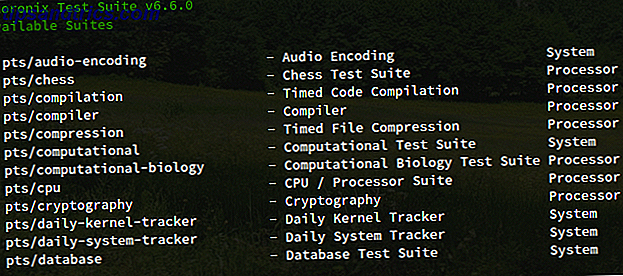
Phoronix Test Suite er en av de mest kjente all-in-one benchmarking løsningene for Linux. Det er noen som hevder at det har mange iboende problemer - og sikkert, vi vil ikke si at det er perfekt på alle måter - men det er mer enn godt nok for de fleste brukere. I tillegg er det ikke mange verdige alternativer.
Phoronix har tilgang til over 100 forskjellige testpakker (dvs. grupper av individuelle tester) og over 450 forskjellige testprofiler. Du kan velge å installere bare de du trenger, så hvis du bare bryr deg om CPU og HDD-referanser, kan du bare installere "Processor_Tests" og "Disk_Tests". Den støtter også systemlogger og rapporter.
Best av alt, Phoronix er gratis og åpen kildekode. Den kommer også i Live CD-form som heter PTS Desktop Live Benchmark Systemet ditt med PTS Desktop Live [Linux] Benchmark systemet ditt med PTS Desktop Live [Linux] Les mer, som lar deg kjøre den av en CD, DVD eller USB-stasjon så Du kan teste maskinens maskinvare ved hjelp av et "rent" operativsystem på forespørsel.
Stress-ng
Som du kanskje kan hente fra navnet, er stress-ng en sann stresstest. Det er ekstremt godt å skyve systemet til sine grenser, men fordi det kan være så krevende, anbefaler vi ikke å kjøre det veldig ofte. Visse komponenter, spesielt CPUer og harddisker, vil slites ut raskere når det gjentas flere ganger.
Installer stress-ng på Debian og Ubuntu:
sudo apt-get install stress-ng Installer stress-ng på Fedora, Red Hat og CentOS:
sudo yum install stress-ng Når installert, kan stress-ng teste alle slags ting, inkludert CPU, RAM, I / O, nettverk, virtuelt minne og mer. Det er også svært konfigurerbart. Med hver test kan du angi forskjellige parametere, for eksempel hvor mange testinstanser, hvor mange CPU-kjerner, hvor aggressiv du skal teste, hvor lenge du skal kjøre osv.
Dekker alle de forskjellige kommandoene og parametrene er utenfor rammen av denne artikkelen, men denne siden på Ubuntu wiki er et bra utgangspunkt.
PassMark BurnInTest

PassMark vedlikeholder alle typer PC-test og overvåkingsprogramvare, inkludert de kjente MemTest86- og PerformanceTest-applikasjonene, som kun er tilgjengelige for Windows-brukere. BurnInTest-programmet, derimot, kommer i en Linux-versjon, og det er absolutt verdt å sjekke ut.
Kort sagt, det kan teste alle de store delsystemene til en datamaskin samtidig. Men i stedet for å teste for rett ytelse, fokuserer den mer på stabilitet og pålitelighet i stedet. Vi anbefaler å sammenkoble den med noen andre former for ytelsestest for best resultat.
Den leveres med en 30-dagers gratis prøveversjon, men koster $ 79 når prøveperioden avsluttes.
CPU Benchmarks
Sammenligning av to forskjellige CPUer kan være vanskelig Slik sammenligner du forskjellige CPUer på riktig måte Hvordan sammenligner du forskjellige CPUer på riktig måte Prosessorer har kommet langt over det siste tiåret - så mye at det å være effektivt å sammenligne en CPU med en annen kan være vanskelig. Her er hva du trenger å vite for å sammenligne dem ordentlig. Les mer . Husk dagene da du visste at en Pentium III var ganske mye alltid bedre enn en Pentium II? Ikke så lenger. Noen ganger kan en i5 overgå en i7, og en quad-kjerne er ikke alltid bedre enn en dual-core.
På grunn av dette, CPUer nytte mest av benchmark sammenligninger Hvordan Benchmark din CPU og GPU som en Pro Slik Benchmark din CPU og GPU Som en Pro Benchmarking lar brukerne å måle maskinvare ytelse, feilsøke problemer og sammenligne systemoppsett. Det er ofte brukt blant spillere. Vi presenterer deg for de tekniske detaljene og viser deg hvordan proffene benchmarker systemene sine. Les mer - mer enn noe annet PC-maskinvare. Hvis du velger å ikke bruke en av alt-i-ett-suitene over, kan du komme i gang med ett av disse to verktøyene.
Geekbench

Geekbench er en av de beste CPU-benchmarks som er tilgjengelig for øyeblikket. Den er utstyrt med ti heltall arbeidsbelastningstester og åtte flytende test arbeidsbelastningstester - noen av disse er også tilgjengelige i Hardinfo (dekket nedenfor), men noen av dem er unike for Geekbench.
Windows- og Mac-versjonene kommer med brukergrensesnitt, men Linux-versjonen er bare tilgjengelig som en kommandolinje. Benchmark-resultatene lastes opp til nettet, slik at du kan bla gjennom resultatene dine på en mer intuitiv måte enn terminalen.
Ved nedlasting vil Geekbench kjøre i en begrenset funksjon Tryout Mode (i hovedsak en ubegrenset gratis prøveversjon) som bare har 64-biters og OpenCL-referanser. For CUDA-referanser, frittstående modus og andre funksjoner, må du kjøpe Geekbench eller Geekbench Pro.
Hardinfo

Hardinfo kan bli fanget på de fleste distros ved hjelp av den native pakkebehandleren, men jeg synes det er lettest å bare kjøre denne kommandoen på Debian og Ubuntu:
sudo apt-get install hardinfo Eller kjør denne kommandoen på Fedora, Red Hat og CentOS:
sudo yum install hardinfo Hardinfo kommer med seks forskjellige benchmarking tester, hvor hver enkelt gir en score som du kan bruke til å sammenligne nøyaktig med andre systemer. CPU-tester utfører heltallberegninger mens FPU-tester utfører flytende punktberegninger. Når du sammenligner resultater, sørg for å sammenligne de samme testene.
Hardinfo er også nyttig som en måte å få rask systeminformasjon på. Bare bla gjennom de ulike sidene i sidefeltet for å se detaljene i datamaskinens konfigurasjon.
GPU Benchmarks
For å teste de grafiske egenskapene til systemet ditt på en ikke-vitenskapelig måte, kan du bare se om PCen kan håndtere grafikkintensive spill. 4 Gratis spill Benchmarks som vil gjøre PCen din skrik 4 Gratis spill Benchmarks som vil gjøre PCen din skrik Grafisk kvalitet er fortsatt en stor avtale i PC gaming verden. De nyeste datamaskinkomponentene har rå strøm og dra nytte av at strømmen kan være vanskelig. Heldigvis er det noen spilldemoer som ... Les mer. For mer kvantitative resultater, kjør en av disse testene i stedet.
Unigine
Unigine har to referanser som er verdt å nevne: Valley-referansen og himmelens benchmark. Hver gir en annen scene (en skogsdekket dal og en rekke flygende steampunkøyer) som vil tvinge din GPU til å jobbe overtid.
Dette er det grafiske referansemålet for de fleste Linux-spillere.
De frie målene er interaktive og mer enn nok for å få en følelse av hvor god din GPU er, men Pro-versjonene er nødvendige for kommersiell bruk og dyp per-ramme analyse. Disse koster $ 495 hver.
GFXBench
Tidligere kjent som GLBenchmark, er GFXBench den minste av de to hovedgrafikkene for Linux-systemer. Den leveres med to sett med tester: test på høyt nivå (total ytelse) og lavt nivå tester (spesifikke egenskaper).
Alt i betraktning, det er greit for det det gjør. Det skjer bare slik at Unigine er det mer kjente og mer brukte alternativet, så det er sannsynligvis det beste valget for banebrytende GPUer. Så igjen, hvis du vil sammenligne to GPUer som du ikke eier, kommer GFXBench Results-siden definitivt til nytte.
Datasett Benchmarks
Hastighet er ikke alltid av største betydning når det gjelder datastasjoner. For eksempel når en stasjon brukes til å lagre sikkerhetskopier. 7 Ting å vite når du kjøper en datadisk for sikkerhetskopiering 7 ting å vite når du kjøper en datadisk for sikkerhetskopiering Tenker du på å kjøpe en datadisk for lagring av filbackup? Her er hva du trenger å vite hvis du vil ta en informert beslutning. Les mer, de viktigste bekymringene er levetid, pålitelighet og kapasitet. For den daglige driften vil du imidlertid ha en rask SSD med god ytelse. 5 Ting du bør vurdere når du kjøper en SSD 5 ting du bør vurdere når du kjøper en SSD. Verden av hjemmebruk går mot solid state-stasjoner for lagring . Skal du kjøpe en? Les mer .
hdparm
Hdparm er et kommandolinjeverktøy som kommer installert på de fleste moderne distroer og er overraskende enkelt å bruke. Ikke bare kan det brukes til å teste en stasjons ytelse, men det kan også endre innstillinger på per-drev basis (f.eks. Slå DMA på eller av). Vær advart om at Hdparm kan krasje eller korrupte stasjoner hvis det brukes feil!
Bruk først kommandoen df å få en liste over alle stasjonene på systemet. Finn den du vil teste - bruk sammenhenger som total diskplass og monteringsplass hvis du ikke er sikker - og bruk deretter med følgende kommandoer. I mitt tilfelle er stasjonen min /dev/sda2 .
For å teste bufret leseytelse:
sudo hdparm -t /dev/sda2 /dev/sda2: Timing buffered disk reads: 180 MB in 3.00 seconds = 59.96 MB/sec` For å teste bufret leseytelse:
sudo hdparm -T /dev/sda2 /dev/sda2: Timing cached reads: 3364 MB in 2.00 seconds = 1682.75 MB/sec` Uansett hvilket du bruker, kjør kommandoen flere ganger for å få flere avlesninger, og deretter gjennomsnitt dem sammen for å få en mer nøyaktig følelse av ytelsen. Pass på at du ikke gjør noe annet som kan påvirke avlesningene, for eksempel tranferring-filer.
Bonnie ++
Bonnie ++ er et gratis verktøy som er designet for å benchmark filsystem og harddisk ytelse. Den kommer ikke installert på de fleste distroser ut av esken, men den bør være tilgjengelig i kjernebibliotekene. Installer på Debian og Ubuntu med:
sudo apt-get install bonnie++ Eller installer på Fedora, Red Hat eller CentOS med:
sudo yum install bonnie++ Når du er installert, er den enkleste måten å kjøre Bonnie ++ å bruke følgende kommando:
bonnie++ -d /tmp -r 2048 -u [username] Dette vil kjøre testen i /tmp katalogen (dermed teste ytelsen til stasjonen som /tmp ligger) med en parameter som angir at systemet har 2048 MB RAM, og testingen vil bli kjørt som brukeren [username] som i mitt tilfelle ville være jleeso .
Ikke sikker på hvor mye RAM er på systemet ditt? Bruk kommandoen free -m og se under total kolonne for Mem.
På slutten ser du en kommaseparert linje full av forskjellige tall. Dette er dine resultater. Her er et eksempel:
1.96, 1.96, ubuntu, 1, 1378913658, 4G,, 786, 99, 17094, 3, 15431, 3, 4662, 91, 37881, 4, 548.4, 17, 16,,,,, 142, 0, +++++, +++, +++++, +++, +++++, +++, +++++, +++, +++++, +++, 16569us, 15704ms, 2485ms, 51815us, 491ms, 261ms, 291us, 400us, 710us, 382us, 42us, 787us Kopier det og skriv inn følgende kommando:
echo "[paste your results]" | bon_csv2html>/tmp/test.html Åpne nå /tmp/test.html i nettleseren din, og du vil se et pent formatert bord som viser resultatene dine på en mer lesbar måte.
Hvordan stabler PCen din opp?
Hvis maskinvare-benchmarks ser bra ut, men systemet ditt føles fortsatt sakte, merk at det er flere andre faktorer som kan spille en rolle i det. Ja, langsom maskinvare er ofte flaskehalsen. 5 Lite kjente spesifikasjoner som kan bremse ned på PC-en. 5 Lite kjente spesifikasjoner som kan bremse ned på PCen. Vi tar en titt på fem mindre kjente faktorer som påvirker datamaskinens ytelse, og viser deg hvordan du alltid kan få maksimal bang for pengene når du oppgraderer. Les mer, men du bør se andre steder før du slipper penger på en oppgradering.
For eksempel på Ubuntu er det en håndfull tips og triks for å øke hverdagsoperasjonen Ubuntu Running Slow? 5 tips for å øke hastigheten på Linux PC Ubuntu kjører sakte? 5 tips for å øke hastigheten på Linux PC-ytelsesproblemene dine? Trenger å presse mer ut av ditt ubunty-system, men vet ikke hvor du skal begynne? Her er fem ting du kan gjøre for å få Ubuntu til å kjøre med høy hastighet. Les mer (og ikke-Ubuntu distros har sine egne versjoner av disse). Du kan også vurdere å oppdatere den underliggende Linux-kjernen. Slik oppdaterer du Linux-kjernen for bedre systemytelse. Slik oppdaterer du Linux-kjernen for forbedret systemytelse. Linux-kjernen har regelmessige utgivelser, og tilbyr nye funksjoner og forbedringer som du må vente på i en ny distribusjonsutgivelse - med mindre du manuelt oppgraderer Linux-kjernen. Vi viser deg hvordan. Les mer .
Så hvordan ser dine referanse tall ut? Fant du en maskinvare flaskehals verdt oppgradering? Eller er du fornøyd med ytelsen til systemet ditt? Gi oss beskjed med en kommentar nedenfor!

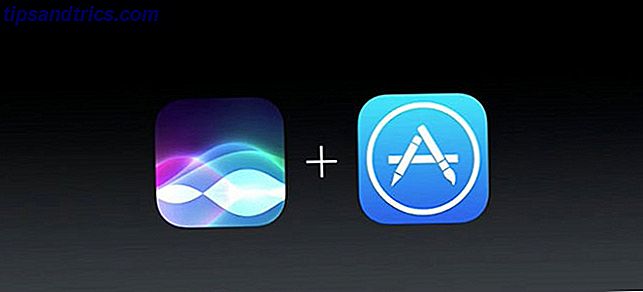
![Sendible lanserer ny iPhone App, tilgjengelig for gratis frem til 31. januar [Nyheter]](https://www.tipsandtrics.com/img/iphone-ipad/448/sendible-launches-new-iphone-app.png)